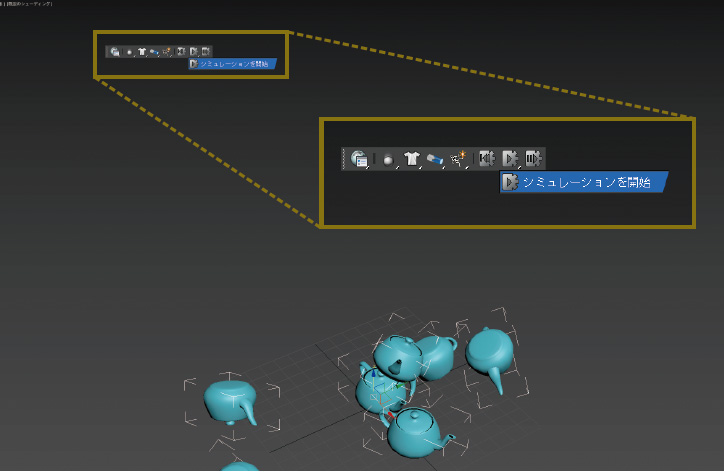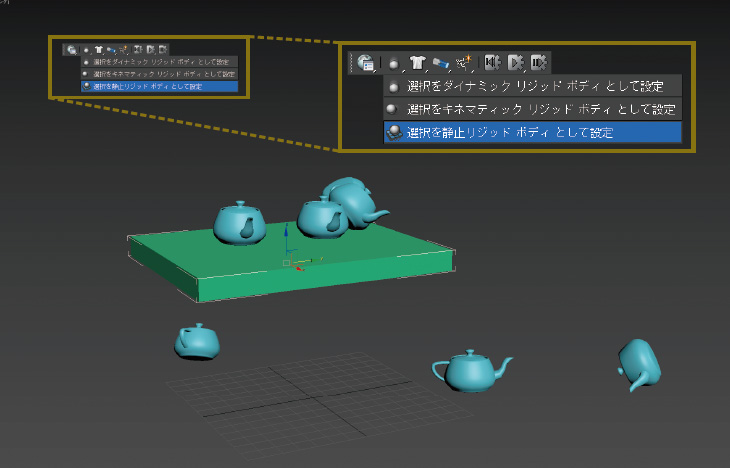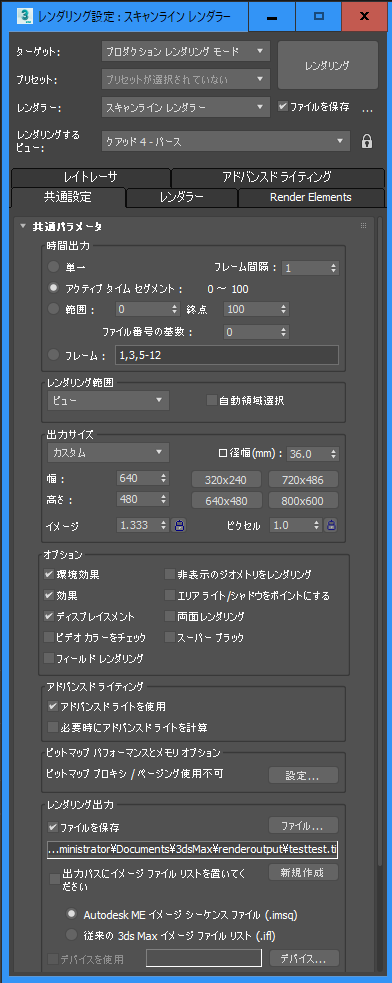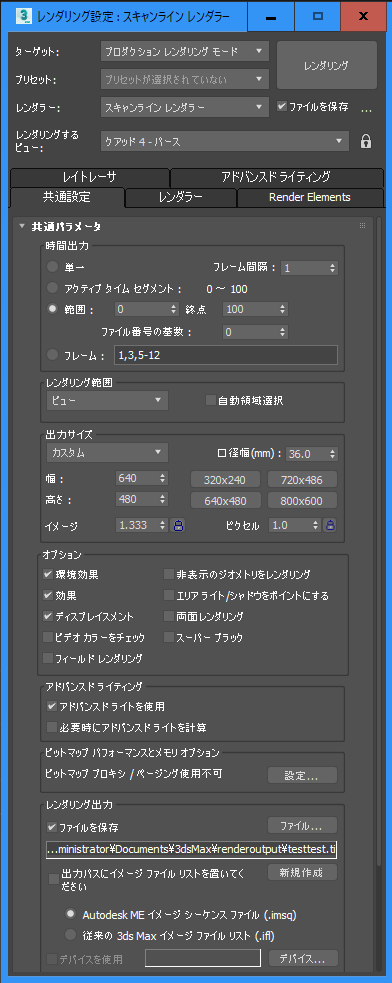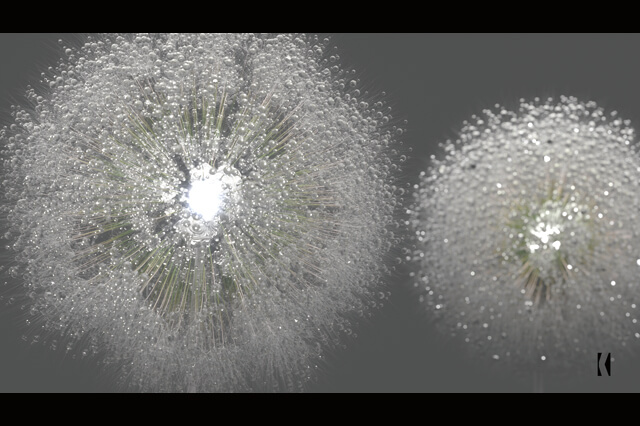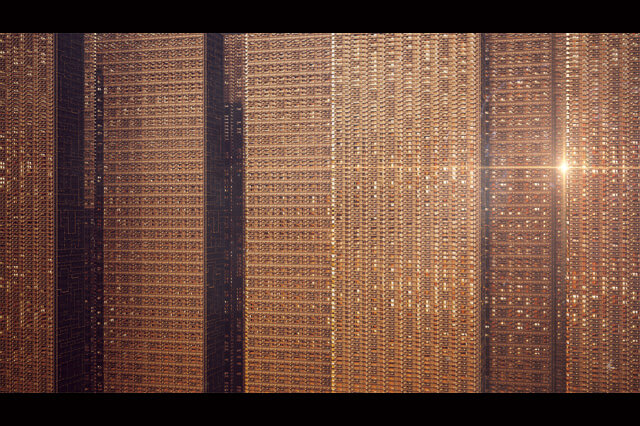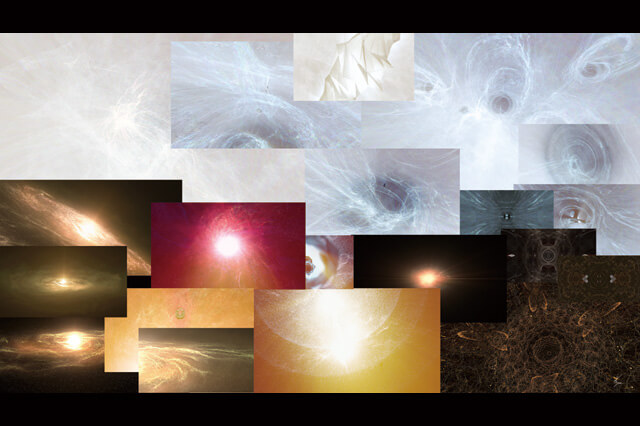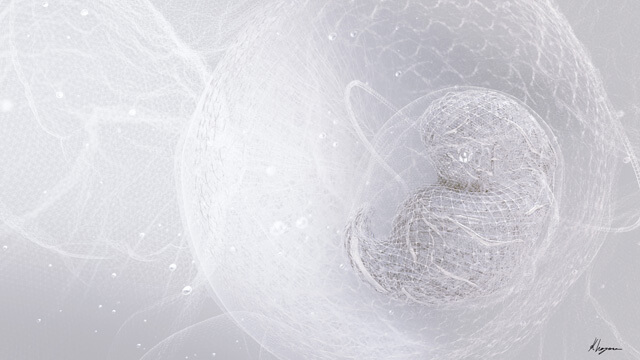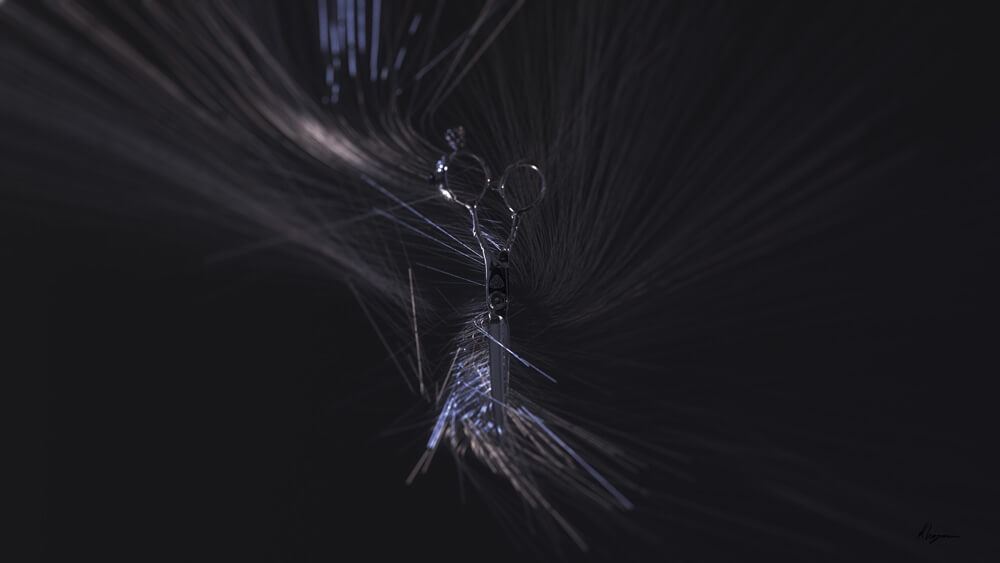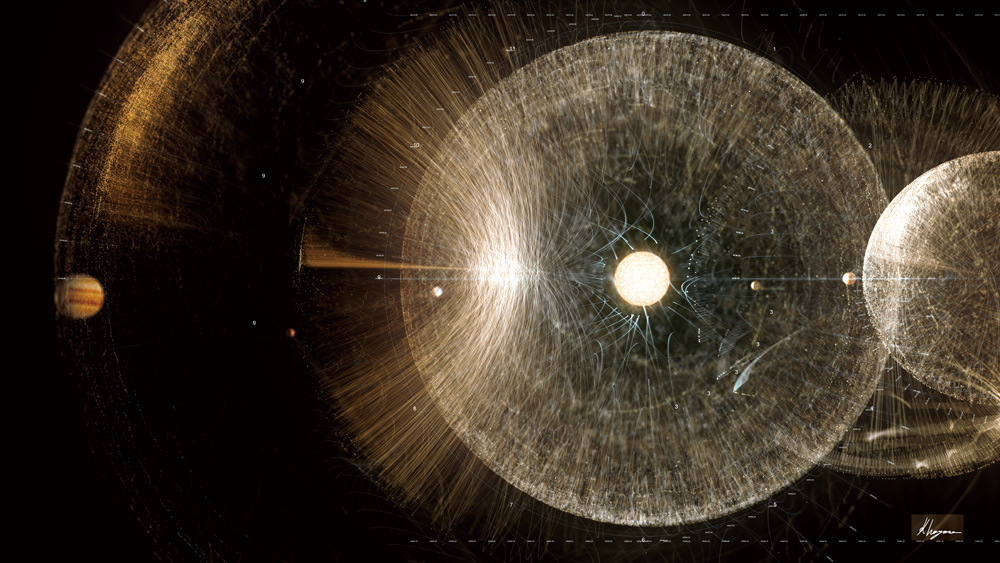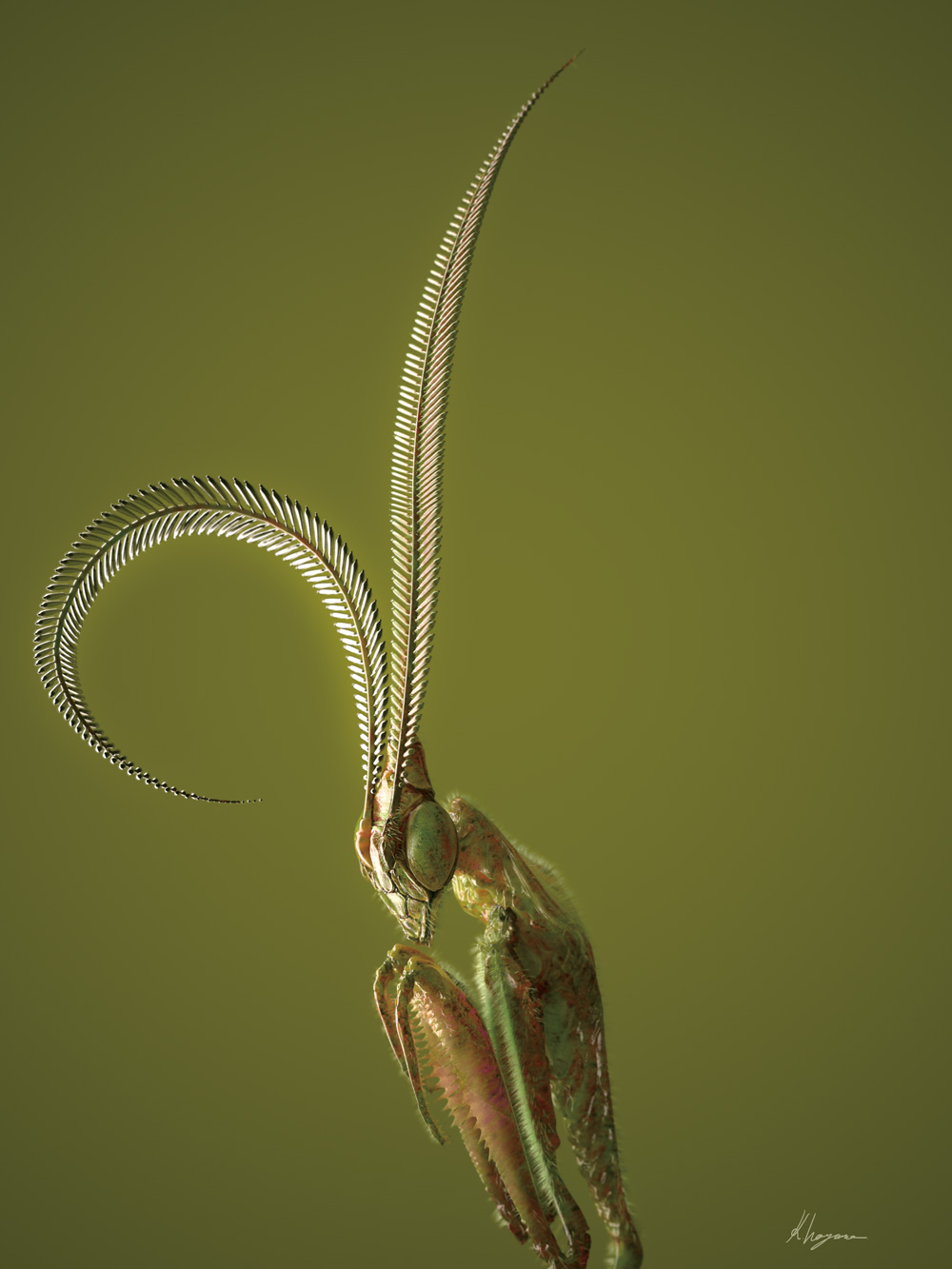MAX First Step
初めて3ds Maxに触れる方のためにポイントになる要素を数回に分けて掲載していく「MAX First Step」のコーナー。今回は3DCGらしい機能のひとつ、シミュレーションです。
Step:MassFX
3ds Max内部にはシミュレーションを行う機能が多数ありますが、一般的なのはMassFXと呼ばれる物理シミュレーションです。非常に簡単に物理シミュレーションの機能を使うことができます。
▲設定はとても簡単。オブジェクトを選択し、MassFXツールバーの[選択をダイナミックリジッドボディとして設定]ボタンを押すだけです。
▲後はツールバーの再生ボタンを押せば、シミュレーションが開始されます。好きなように配置を変えながらシミュレーションをくり返していきましょう。
▲動かない衝突用のオブジェクトも設定できます。これについては[選択を静止リジッドボディとして設定]ボタンを押して設定します。
▲また、布のシミュレーションもできます。こちらはmClothボタンを押して設定します。
▲MassFXはそのままだとキーフレーム化されないので、キーフレームにしてシーンでアニメーションさせるにはベイクを行う必要があります。
アニメーションのレンダリング
アニメーションのレンダリングは基本的には静止画と変わりません。静止画をアニメーションのフレーム分レンダリングするという考え方です。以下はアニメーションレンダリングの出力の仕方です。
▲[アクティブタイムセグメント]。タイムラインのフレームを全部レンダリングします。
▲[範囲]。指定したフレーム範囲をレンダリング。
▲[フレーム]。指定したフレームをピンポイントでレンダリングできます。
[Information]
-
株式会社画龍 早野海兵 監修
3DCGベーシック講座[3ds Max] online.dhw.co.jp/course/3dcg
3ds Maxを本当にゼロからスタートする方のために作成したオンライン講座です。本講座は画づくりと技術アップの両面を重視しています。また、3ds Maxの様々な実践的な機能を動画で収録しているため、後々機能のリファレンスとしても使用可能です。ぜひ、この機会に3ds Maxを通してCGの世界に! -

[プロフィール]
早野海兵(はやのかいへい)
日本大学芸術学部卒業後、(株)ソニー・ミュージックエンタテインメント、(株)リンクス、(株)ソニー・コンピューターエンタテインメントを経て、フリーランスで活動。2007年(株)画龍を設立。
www.ga-ryu.co.jp
www.kaihei.net